celery使用的小记录
一篇还不错的入门说明: http://www.bjhee.com/celery.html,
官方文档: http://docs.jinkan.org/docs/celery/getting-started/brokers/redis.html
这里不多说重复内容,只讲一下结构上的理解:
celery不仅是队列,它是一个并行分布式框架。
你不需要考虑怎么分布式,怎么写daemon进程,只需要关注你的单个任务要怎么处理。当你把单个任务处理的代码放入celery框架之后,它就自带了并行、分布式、后台持续运行的特点。
celery使用redis,rabbitMQ等作为broker,它的两个角色:任务发送方(生产者)把任务放入队列,worker(消费者)从队列中取出任务进行处理。这两个角色并不要求在同一台机器上,且可以有多台机器上的多个生产者,也可以有多台机器上的多个worker。
celery的生产者和消费者怎么知道该使用哪个函数执行任务呢?这其实是使用了反射机制,以官方文档getting started例子来说,即:
当生产者使用
from my_tasks import add
ret = add.delay(3, 4)
把这个任务放入队列的时候,同时放入了my_tasks.add这个函数名,消费者取出任务的同时会取出这个my_tasks.add并调用自己的已经导入的这个函数进行处理。
所以在生产者、消费者的导入上需要注意,否则消费者会报找不到函数的。
(注意:在文件夹folder中使用from .my_tasks import add导入的add将会被当成folder.my_tasks.add!!)
Python系列之反射、面向对象 https://www.cnblogs.com/yyyg/p/5554111.html
生产者和消费者都需要导入一个定义了任务的同名文件(如:my_tasks.py),注意是同名文件,而不必是同一文件。(当生产者和消费者不在同一台机器上,自然无法是同一文件...)
消费者所导入的my_tasks文件中,当然需要包含详细的处理过程,但是生产者所导入的my_tasks文件,作用却和C/C++中的头文件差不多。
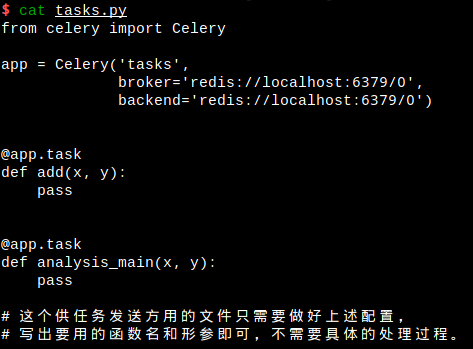
重新构造AsyncResult对象
上面调用ret = add.delay(3, 4)时,返回的 ret 是一个AsyncResult对象,可以使用 ret.ready() 查看任务是否执行完毕,使用ret.get(timeout=xx)获取执行结果。(需要配置backend)
当任务很多的时候,我是不是可以把这些任务的id写入文本文件或者数据库,等过一段时间再来查询某个任务的状态呢?
当然可以,ret这个AsyncResult对象可以使用ret.id这个字符串重新构造:
ret
<AsyncResult: b733c852-4161-449e-930a-a395702b1203>
ret.id
'b733c852-4161-449e-930a-a395702b1203'
# 构造:
import tasks # 为了导入backend配置,不必重复导入
from celery.result import AsyncResult
r=AsyncResult('b733c852-4161-449e-930a-a395702b1203')
r
<AsyncResult: b733c852-4161-449e-930a-a395702b1203>
r.ready()
True # 任务已执行完毕
r.get(timeout=3)
。。。。
Python3.7安装celery,运行时可能报错:
File "/Users/li/.venv/venv-myprojet/lib/python3.7/site-packages/celery/backends/redis.py", line 22
from . import async, base
^
SyntaxError: invalid syntax
原因是Python3.7的async重命名了
[Rename `async` to `asynchronous` (async is a reserved keyword in Python 3.7) #4879](https://github.com/celery/celery/pull/4879)
开发人员已经处理了这个issue,合并了master,快速的解决方案是通过github安装celery,命令如下:
pip install --upgrade https://github.com/celery/celery/tarball/master


